[How To] 8 เคล็ดลับการใช้แอปเครื่องคิดเลขบน iPhone ที่ทำได้มากกว่าการบวกลบคูณหาร

เครื่องคิดเลข ถือว่าเป็นแอปที่ถูกใช้งานมากที่สุดแอปหนึ่งบน iPhone ซึ่งแอปเครื่องคิดเลข ไม่ได้มีแค่ฟังก์ชันบวก-ลบ-คูณ-หาร เพียงอย่างเดียว แต่ยังสามารถทำอย่างอื่นได้อีก มาดูกันว่ามีอะไรบ้าง
1. ปัดเพื่อลบเลข
ในกรณีที่พิมพ์ตัวเลขผิด ถ้าหากกดปุ่ม C จะเป็นการลบตัวเลขทั้งหมด ซึ่งจะต้องเสียเวลาพิมพ์ใหม่ ซึ่งวิธีการลบตัวเลขที่พิมพ์ผิดบนแอปเครื่องคิดเลข ให้ปัดไปซ้ายหรือขวา จะเป็นการลบตัวเลขหลักสุดท้าย ทำให้ไม่ต้องพิมพ์ใหม่ทั้งหมด
2. คัดลอกผลรวมล่าสุดได้จาก Control Center
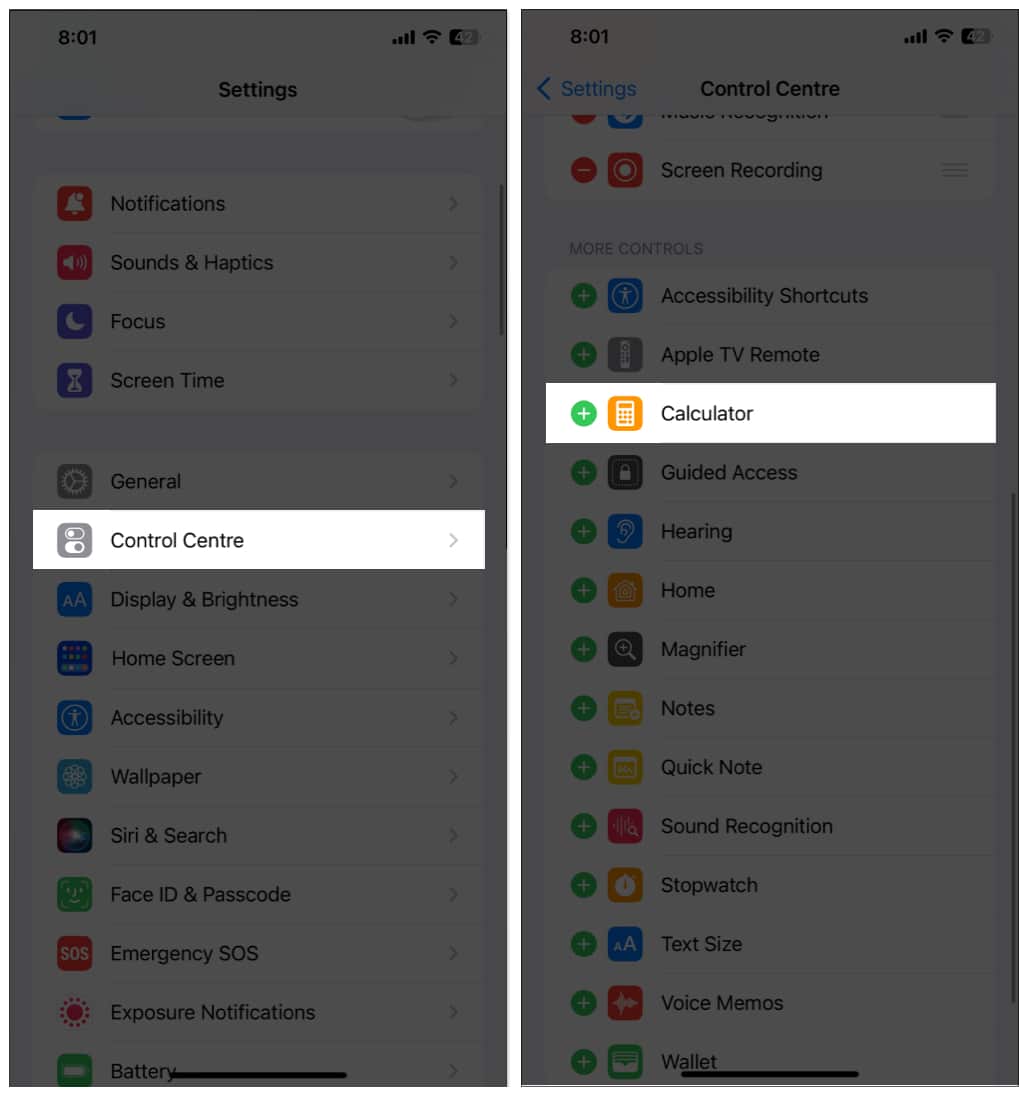
แทนที่จะเปิดแอปเครื่องคิดเลขเพื่อดูผลลัพธ์ล่าสุด เราสามารถเปิดดูผลลัพธ์ดังกล่าวได้ผ่านทาง Control Center เช่นกัน แต่จะต้องสร้างทางลัดแอปเครื่องคิดเลขบน Control Center เสียก่อน เข้าไปที่ Settings > Control Center > แตะไอคอน + เพื่อเพิ่มแอปเครื่องคิดเลข
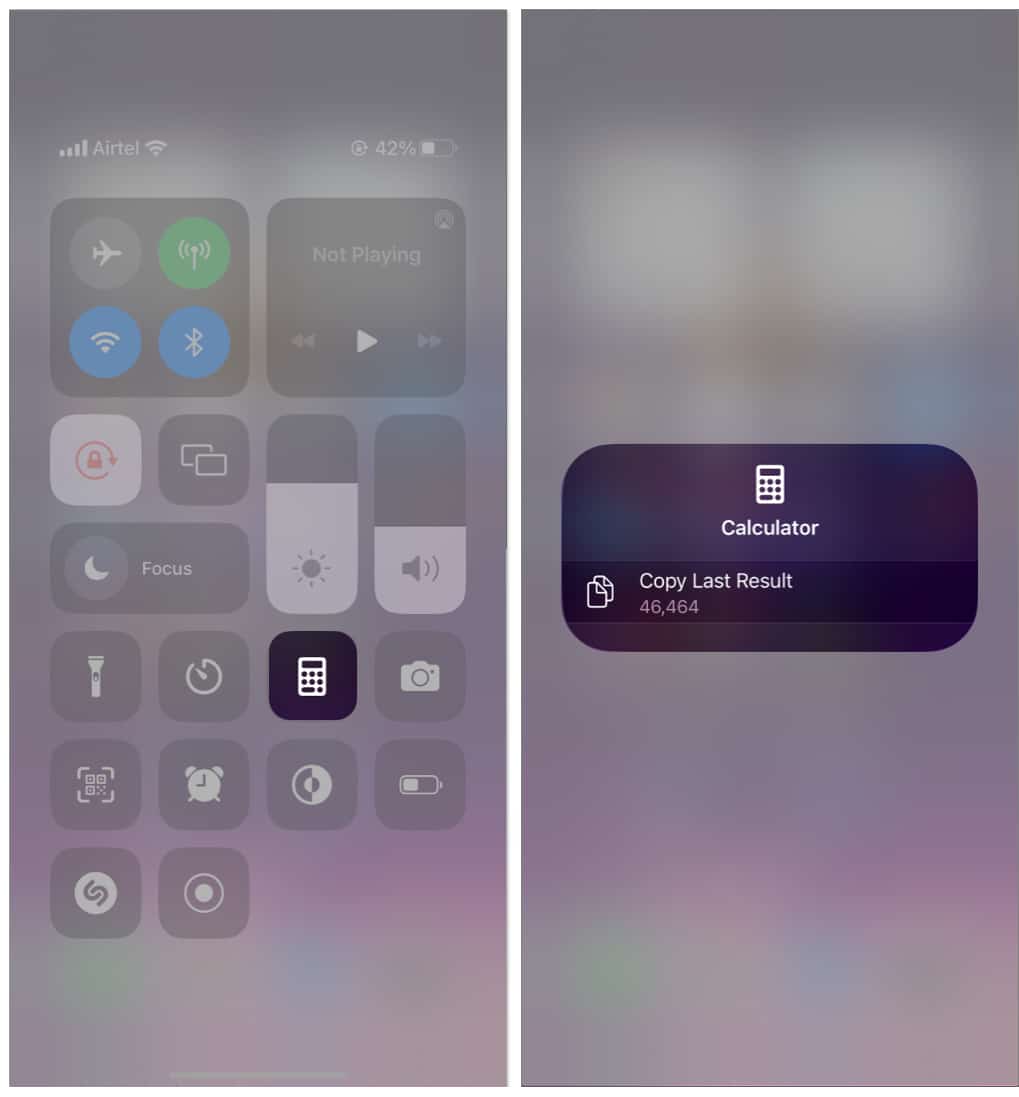
เมื่อเพิ่มทางลัดเสร็จแล้ว ไอคอนรูปเครื่องคิดเลขจะปรากฎที่ Control Center ให้แตะค้างจะเจอคำว่า Copy Last Result เพียงเท่านี้ก็สามารถคัดลอกผลลัพธ์ล่าสุดได้โดยที่ไม่ต้องเปิดแอปเครื่องคิดเลข
3. คัดลอกผลรวมล่าสุดได้จาก Control Center
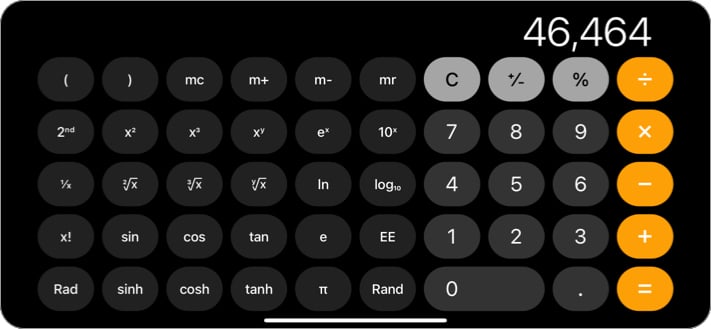
นอกจากการบวก-ลบ-คูณ-หาร ธรรมดาแล้ว เครื่องคิดเลขบน iPhone สามารถเปลี่ยนเป็นเครื่องคิดเลขทางวิทยาศาสตร์ได้ เพียงแค่หมุน iPhone ให้อยู่ในแนวนอน ก็จะมีฟังก์ชันเครื่องคิดเลขทางวิทยาศาสตร์เพิ่มเข้ามา
4. สร้างตัวเลขแบบสุ่ม
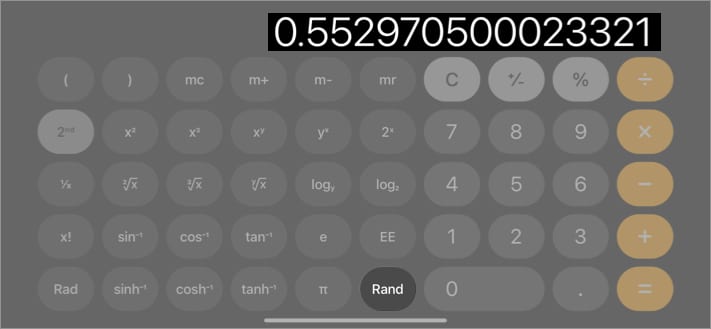
สำหรับเครื่องคิดเลขทางวิทยาศาสตร์ สามารถสร้างตัวเลขแบบสุ่มได้ ด้วยการกดที่ปุ่ม Rand ก็จะปรากฎตัวเลขแบบสุ่มขึ้นมา
5. คัดลอกตัวเลข
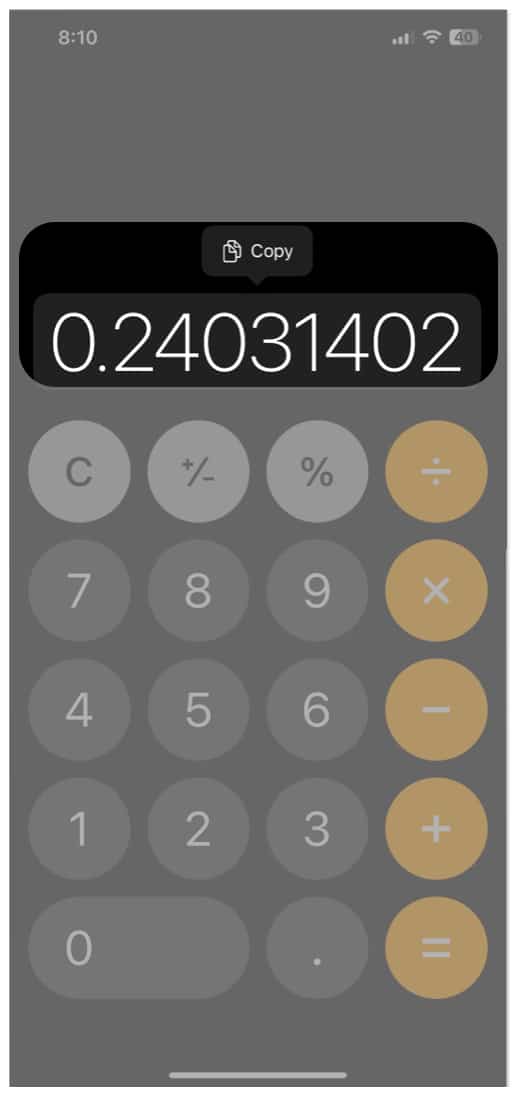
นอกเหนือจากวิธี Copy Last Result ในหัวข้อที่ 2 แล้ว เราสามารถคัดลอกตัวเลขได้ที่แอปเครื่องคิดเลขเช่นกัน ด้วยการแตะค้างที่ผลลัพธ์ แล้วเลือก Copy
6. ถาม Siri ให้ช่วยคำนวณ
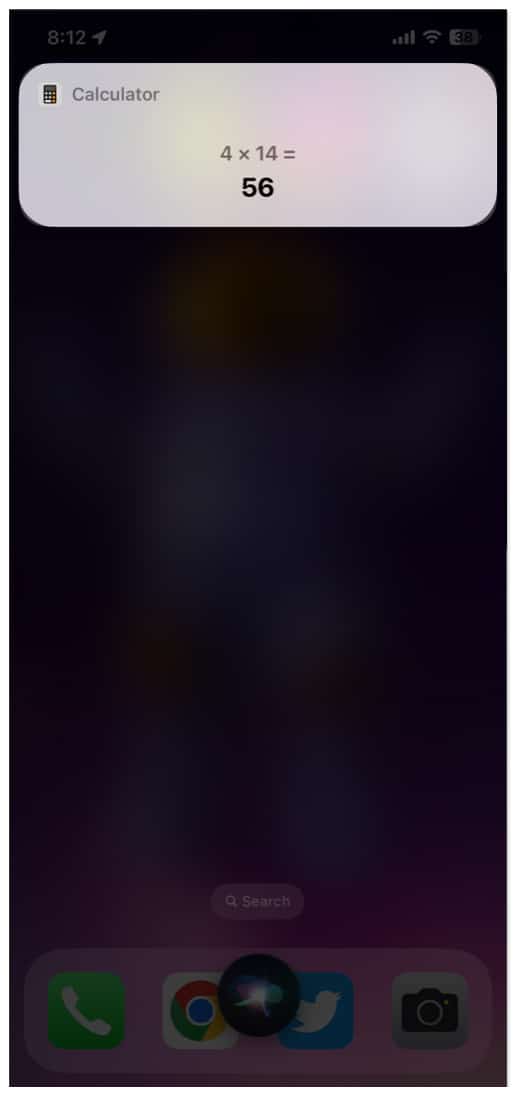
หลายคนอาจจะไม่ทราบว่า Siri สามารถช่วยคำนวณตัวเลขได้ด้วย ยกตัวอย่างเช่น ถามว่า 4 คูณ 14 คืออะไร เป็นต้น
7. ใช้ Spotlight ช่วย
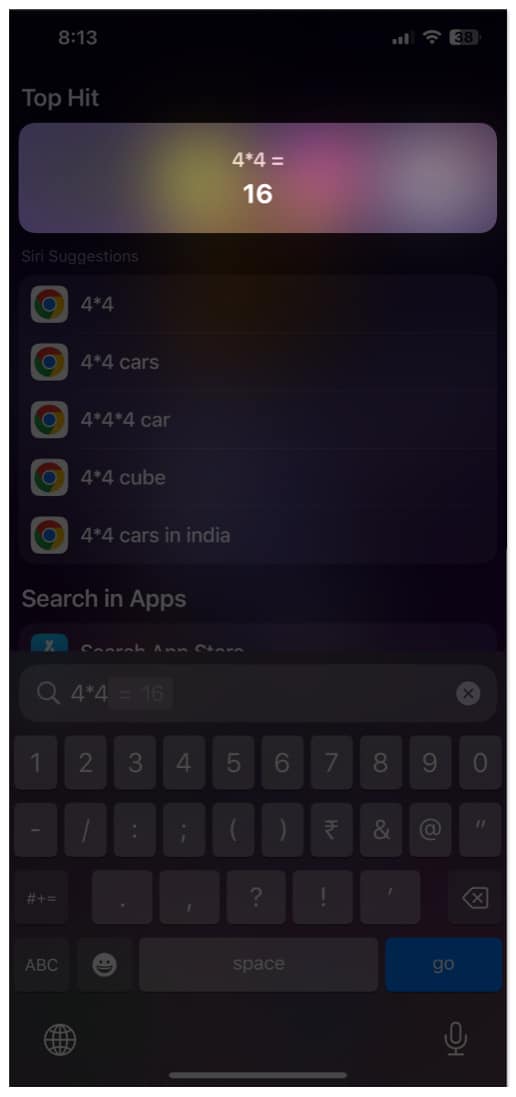
นอกจาก Siri แล้ว เรายังสามารถใช้ Spotlight ช่วยคำนวณตัวเลขได้ด้วยเช่นกัน ด้วยการเปิดที่ Spotlight Search แล้วป้อนตัวเลขที่ต้องการคำนวณลงไป
8. ให้ iPhone อ่านตัวเลขผลลัพธ์
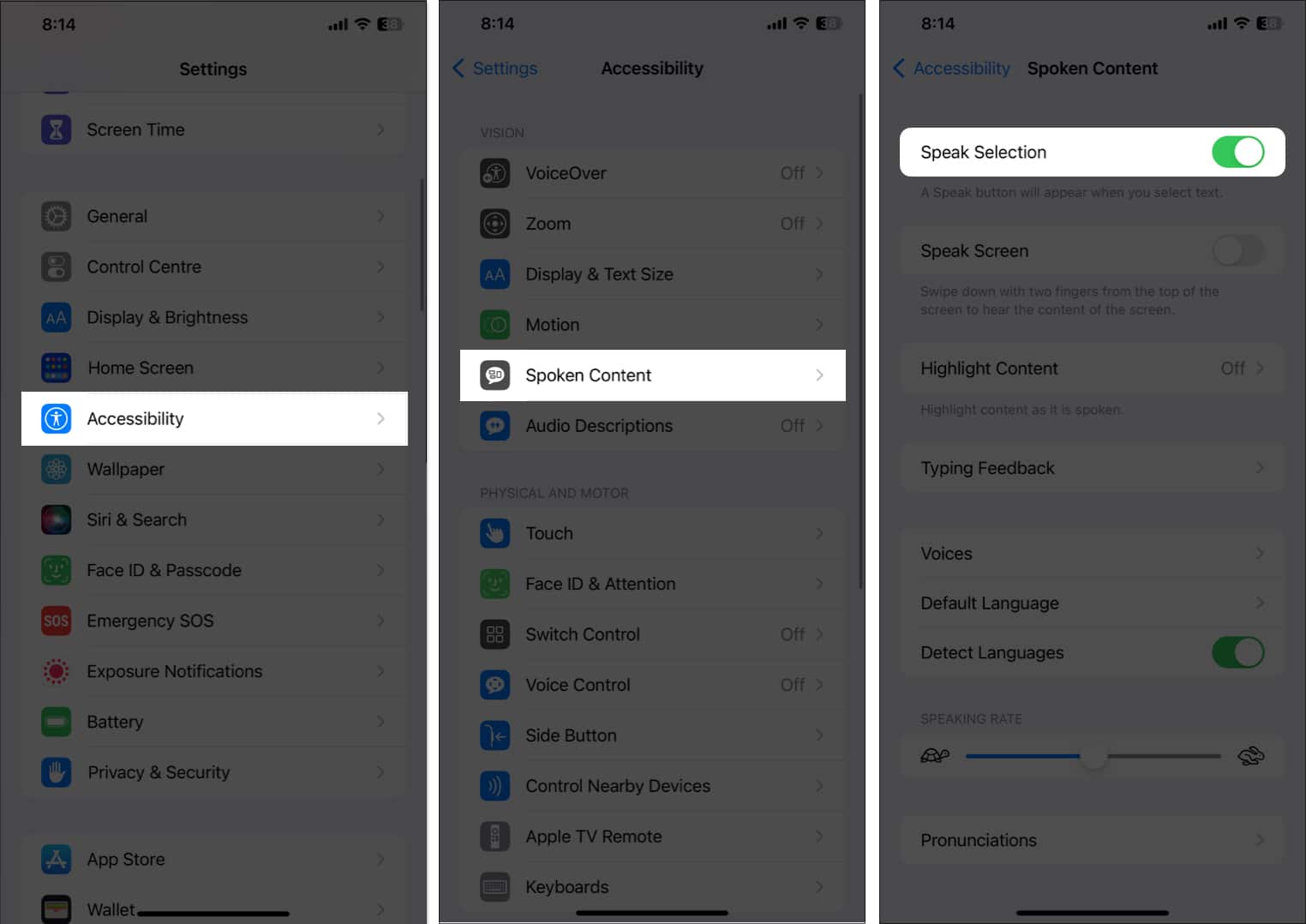
สำหรับผู้ใช้ที่มีปัญหาด้านการมองเห็น สามารถตั้งค่าให้ iPhone อ่านผลลัพธ์ที่คำนวณได้ผ่านแอปเครื่องคิดเลข แต่จะต้องเปิดการตั้งค่าเสียก่อน ด้วยการเข้าไปที่ Settings > Accessibility > Spoken Content > เปิด Speak Selection
-------------------------------------
ที่มา : igeeksblog.com
นำเสนอบทความโดย : techmoblog.com
Update : 02/12/2022
หน้าหลัก (Main) |
(สินค้า IT) ออกใหม่ |
|
FOLLOW US |


![[How To] วิธีตั้งค่า iPhone ไม่ให้คนอื่นแอบเปลี่ยนรหัส Passcode](/uploads/head_news/2023/archive_1687927216_1618000f9968.jpg)


![[How To] วิธีเปิดใช้งานโหมด StandBy บน iPhone หลังอัปเดต iOS 17](/uploads/head_news/2023/archive_1687253348_5718687f9968.jpg)

